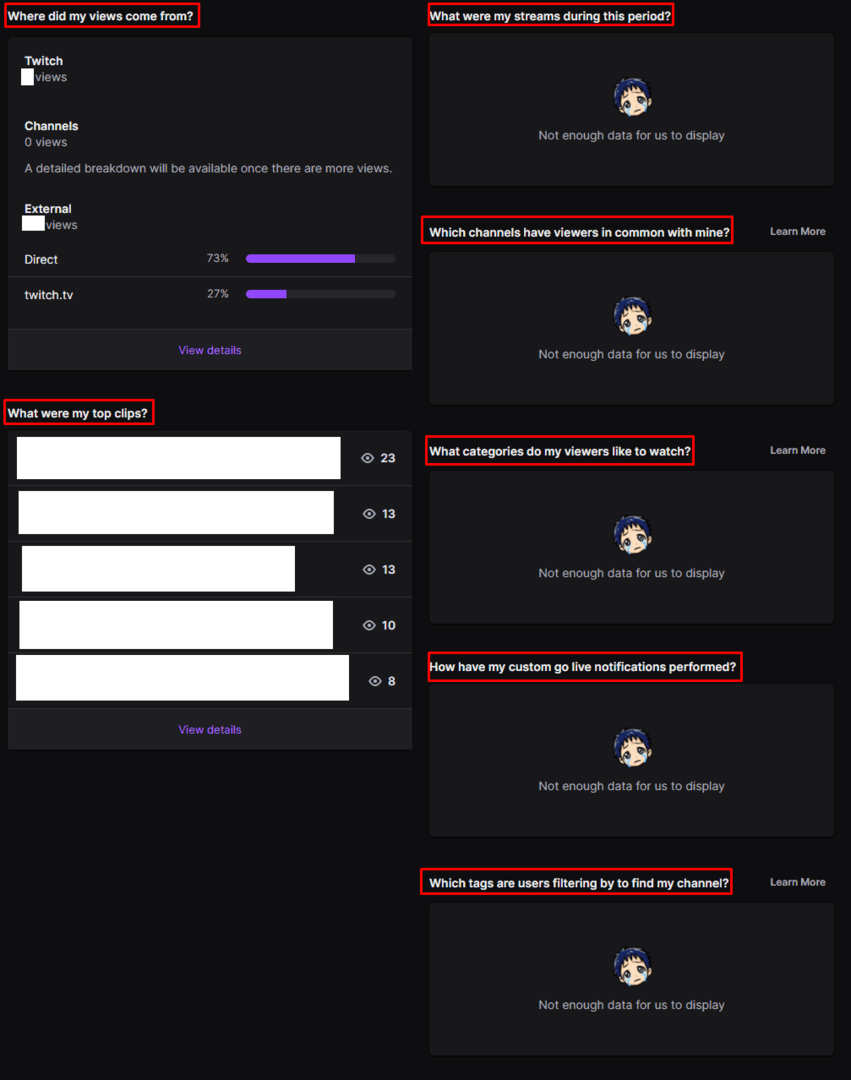หากคุณต้องการติดตามสตรีม Twitch ให้เติบโต สิ่งสำคัญคือต้องตระหนักว่าส่วนใดของสตรีมของคุณประสบความสำเร็จ การหาว่าผู้ดูของคุณชอบอะไรทำให้คุณวางแผนที่จะเล่นต่อไปเพื่อความสำเร็จของคุณ แม้ว่าคุณจะสามารถใช้ข้อมูลนี้ตามจำนวนผู้ดูสำหรับแต่ละสตรีมที่คุณดำเนินการเท่านั้น และสิ่งที่กำลังเป็นที่นิยมในช่องอื่นๆ ในขณะนี้ ก็มีวิธีที่ดีกว่า
Twitch มีชุดการวิเคราะห์ช่องเต็มรูปแบบและช่วยให้คุณดูชุดข้อมูลการรับชมได้อย่างกว้างขวาง ในการเข้าถึงการวิเคราะห์ช่องของ Twitch คุณต้องไปที่แดชบอร์ดผู้สร้าง หากต้องการเปิดแดชบอร์ดสำหรับผู้สร้าง ให้คลิกที่รูปโปรไฟล์ของคุณที่มุมบนขวา จากนั้นคลิกที่ "แดชบอร์ดสำหรับผู้สร้าง"
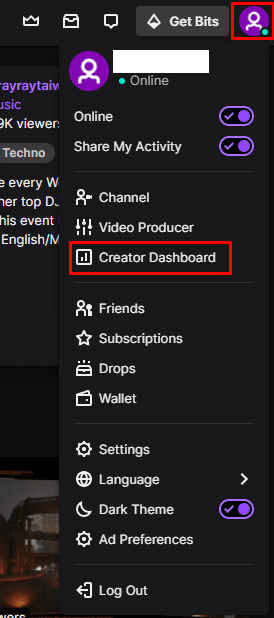
เมื่ออยู่ในแดชบอร์ดครีเอเตอร์แล้ว ให้ขยายหมวดหมู่ "ข้อมูลเชิงลึก" ในคอลัมน์ด้านซ้าย จากนั้นคลิก "การวิเคราะห์ช่อง" รายการหลักที่ด้านบนของหน้าคือกราฟที่ให้คุณดูสถิติจำนวนหนึ่งในช่วงเวลาที่กำหนด โดยค่าเริ่มต้น กราฟจะแสดงช่วงสามสิบวันที่ผ่านมา แต่คุณสามารถเปลี่ยนช่วงเวลาให้ครอบคลุมหลายปีได้โดยคลิกที่แถบวันที่ที่อยู่เหนือกราฟ
คุณยังสามารถเปลี่ยนสถิติที่จะแสดงบนกราฟได้โดยคลิกที่ส่วนหัวอื่น คุณยังสามารถเปลี่ยนหัวเรื่องได้ด้วยการคลิกลูกศรดรอปดาวน์ที่ด้านขวาของแต่ละหัวเรื่อง
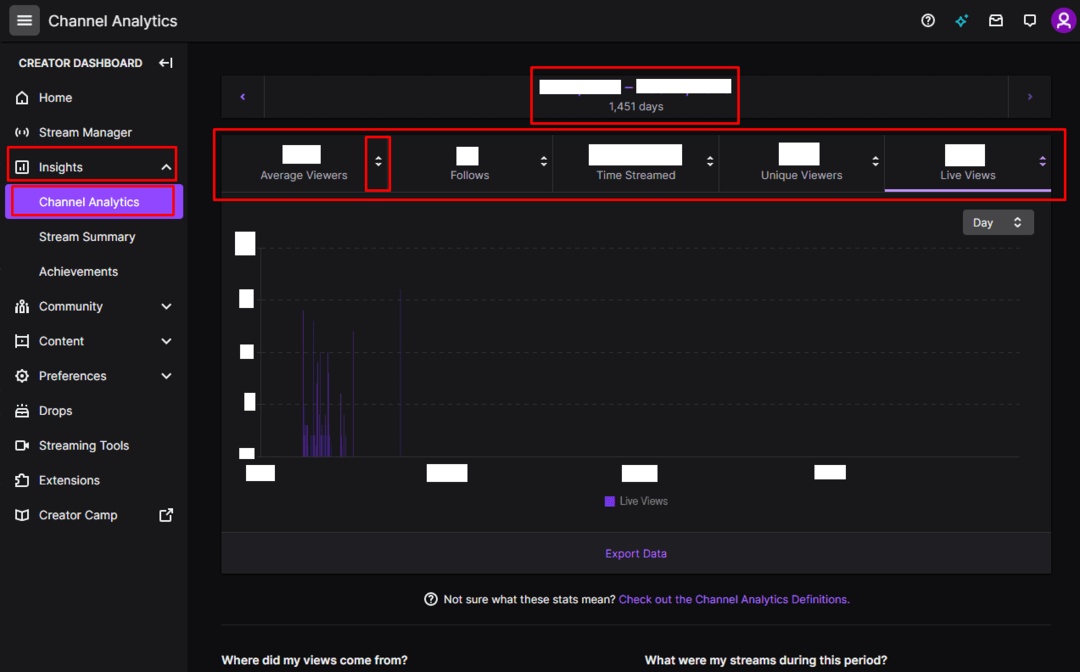
"ยอดดูของฉันมาจากไหน" ทางด้านซ้ายช่วยให้คุณเห็นว่าผู้ดูเข้ามาหาสตรีมของคุณได้อย่างไร หากคุณคลิกลิงก์ "ดูรายละเอียด" ที่ด้านล่างของช่องนี้ คุณจะเห็นมุมมองที่ละเอียดยิ่งขึ้นซึ่งรวมถึงสถิติของประเทศและแพลตฟอร์มด้วย
ส่วน "คลิปยอดนิยมของฉันคืออะไร" อยู่ที่ด้านล่างซ้ายและแสดงคลิปที่มีคนดูมากที่สุดในช่วงเวลาที่กำหนด รวมถึงใครเป็นคนสร้างและจำนวนการดูที่มี ทางด้านขวา คุณจะเห็นรายละเอียดของสิ่งที่คุณสตรีม ในช่อง "สตรีมของฉันในช่วงนี้คืออะไร" “ช่องใดที่มีผู้ดูเหมือนกันกับฉัน” แสดงบางช่องที่มีผู้ดูเหมือนกันและเรียงลำดับตามเปอร์เซ็นต์สูงสุดที่เหมือนกัน เมื่อดูช่องที่มีผู้ชมทั่วไป คุณอาจได้รับข้อมูลเชิงลึกเกี่ยวกับวิธีการปรับปรุงสตรีมของคุณ
“ผู้ชมของฉันชอบดูหมวดหมู่ใด” จะแสดงรายละเอียดว่าผู้ชมของคุณดูหมวดหมู่ใดเมื่อไม่ได้ดูสตรีมของคุณ “การแจ้งเตือนแบบสดของฉันดำเนินการอย่างไร” ช่วยให้คุณเข้าใจถึงประสิทธิภาพของการแจ้งเตือนที่คุณส่งไปยังผู้ติดตามและผู้ติดตามของคุณเมื่อคุณเริ่มสตรีม “แท็กใดที่ผู้ใช้กรองเพื่อค้นหาช่องของฉัน” จะแสดงให้คุณเห็นว่าแท็กใดที่ผู้ใช้พบช่องของคุณ